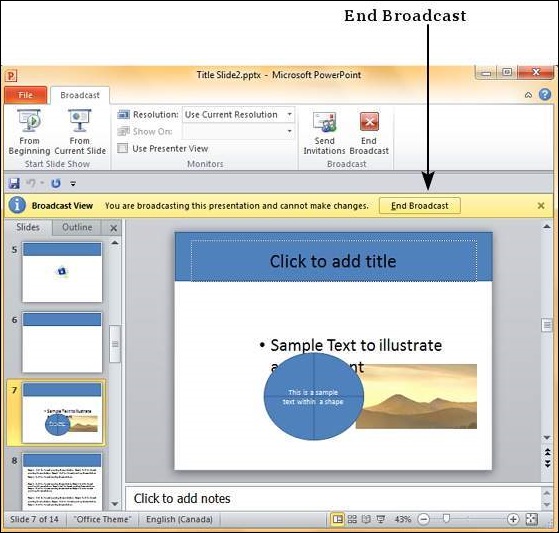Emisja pokazu slajdów w programie Powerpoint 2010
PowerPoint 2010 umożliwia użytkownikom rozpowszechnianie ich prezentacji w Internecie dla odbiorców na całym świecie. Firma Microsoft oferuje bezpłatną usługę pokazu slajdów; wystarczy, że udostępnisz link swoim odbiorcom, aby mogli oglądać prezentację z dowolnego miejsca. Nie jest do tego wymagana żadna specjalna konfiguracja ani opłaty; wszystko, czego potrzebujesz, to konto Windows Live.
Poniżej podano kroki, aby nadać prezentację.
Step 1 - Idź do Backstage zobacz pod File patka.
Step 2 - Kliknij Save & Send, Wybierz Broadcast Slide Show opcję i kliknij Broadcast Slide Show przycisk.

Step 3 - W Broadcast Slide Show kliknij Start Broadcast.

Step 4 - Zaloguj się do swojego konta Windows Live w oknie logowania.
Step 5 - Po pomyślnym zalogowaniu się program PowerPoint przygotuje prezentację do emisji.

Step 6- PowerPoint zapewni łącze do usługi transmisji, które możesz udostępnić swoim odbiorcom. Jeśli nie korzystasz z usługi Outlook, kliknij „Copy Link", aby wkleić link do wiadomości e-mail. Jeśli korzystasz z usługi Microsoft Outlook, kliknij"Send in Email”i wymień nazwiska swoich odbiorców.
Step 7 - Kliknij Rozpocznij pokaz slajdów, aby rozpocząć prezentację.
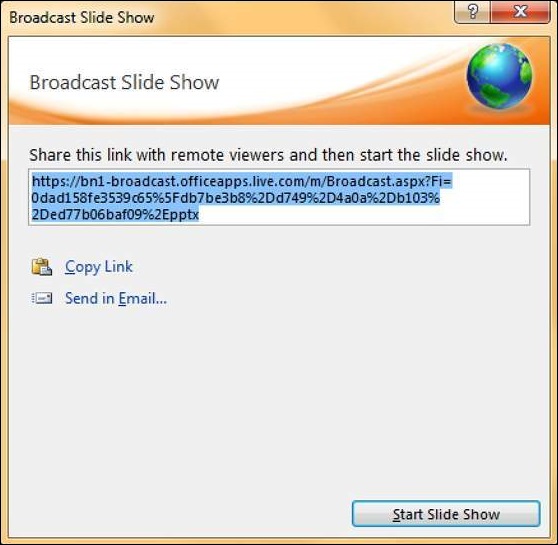
Step 8 - Po zakończeniu możesz kliknąć opcję Zakończ transmisję, aby zatrzymać prezentację online.